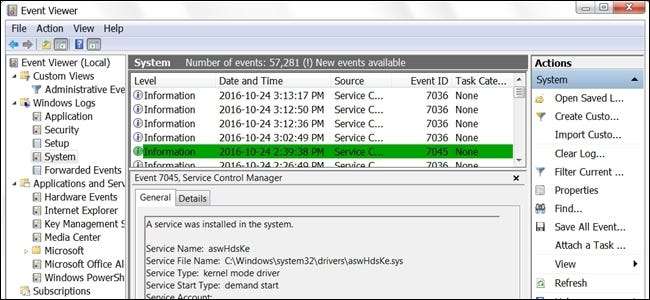
Mungkin ada saat-saat ketika Anda bertanya-tanya apakah ada sesuatu yang sedang dilakukan, atau komputer Anda tanpa sepengetahuan Anda, tetapi adakah cara mudah untuk mengetahui apa yang terjadi saat Anda pergi? Dengan mengingat hal itu, postingan Tanya Jawab SuperUser hari ini menunjukkan kepada pembaca cara memantau aktivitas komputernya.
Sesi Tanya & Jawab hari ini hadir atas kebaikan SuperUser — subdivisi Stack Exchange, pengelompokan situs web Tanya Jawab berbasis komunitas.
Pertanyaan
Pembaca SuperUser ePezhman ingin tahu bagaimana Anda mengetahui apa yang dilakukan Windows pada waktu tertentu:
Dengan Windows 7/8/10, adakah cara untuk mengetahui apakah komputer berjalan pada waktu tertentu atau waktu tertentu? Misalnya, apakah komputer berjalan atau dimatikan tadi malam sekitar pukul 22.00?
Bagaimana Anda mengetahui apa yang dilakukan Windows pada waktu tertentu?
Jawabannya
Kontributor SuperUser Monomeeth memiliki jawabannya untuk kami:
Anda dapat menggunakan Windows Event Viewer untuk melakukan ini. Untuk memulai Event Viewer di Windows 7:
- Klik Tombol Mulai
- Klik pada Control Panel
- Klik pada Sistem dan Keamanan (atau Pemeliharaan)
- Klik pada Alat Administratif
- Klik dua kali Event Viewer
Di Windows 8 dan 10, Anda dapat membuka Event Viewer dengan ekstensi Tombol Windows + C + B pintasan keyboard. Anda juga dapat membukanya melalui dialog Jalankan menggunakan Tombol Windows + R pintasan keyboard, mengetik eventvwr , lalu klik Oke.
Setelah Peraga Peristiwa terbuka, ikuti langkah-langkah berikut:
1. Di panel kiri pergi ke Windows Logs> System
2. Di panel kanan Anda akan melihat daftar peristiwa yang terjadi saat Windows sedang berjalan
3. Klik pada label ID Peristiwa untuk mengurutkan data berdasarkan kolom ID Peristiwa
4. Ada kemungkinan bahwa log peristiwa Anda akan sangat panjang, jadi Anda perlu membuat filter
5. Dari panel Tindakan di sisi kanan, klik "Filter log saat ini"
6. Tipe 6005 , 6006 di bidang yang tidak berlabel (lihat gambar di bawah):
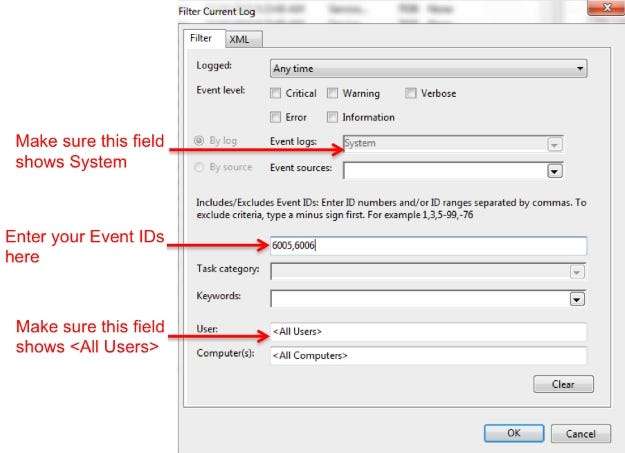
7. Klik OK
Harap perhatikan bahwa mungkin perlu beberapa saat bagi Peraga Peristiwa untuk menampilkan log yang difilter.
Kesimpulan
- ID Peristiwa 6005 berarti "Layanan log peristiwa telah dimulai" (yaitu waktu mulai).
- ID Peristiwa 6006 berarti "Layanan log peristiwa dihentikan" (yaitu waktu penghentian).
- Jika mau, Anda juga bisa menambahkan ID Peristiwa 6013 ke filter Anda. Ini menampilkan uptime sistem setelah booting.
Terakhir, jika ini adalah sesuatu yang ingin Anda periksa secara teratur, Anda dapat membuat tampilan kustom untuk menampilkan log yang difilter ini. Tampilan kustom terletak di kiri atas panel kiri Windows Event Viewer. Dengan menambahkannya di sana, Anda dapat memilih untuk memilihnya kapan pun Anda ingin melihat log.
Punya sesuatu untuk ditambahkan ke penjelasannya? Suarakan di komentar. Ingin membaca lebih banyak jawaban dari pengguna Stack Exchange yang paham teknologi? Lihat utas diskusi lengkap di sini .







